どうもこんにちは!TTです。
Amazonで購入する時や商品リサーチをする際、知っておいた方がいいのが『コマンドによる並べ替え機能』です。
この記事では、その並べ替え機能の使い方と中でも便利なコマンドをご紹介します!
目次
コマンドによる並べ替え機能の使い方
このコマンドの使い方はものすごく単純で、検索ページURLの後に追記するだけです。
例えば僕の大好きな安室ちゃんのグッズが欲しいとして、Amazonで”安室奈美恵”と検索します。


なんて干渉に浸るのはさておき、ここから例えばレビューの高い順に並べ替えをしたいとします。
レビューの高い順に並べ替えをしたい場合に使うコマンドは『&sort=review-rank』です。
さっそくやってみます!

そして検索(Enter)!
そうすると並べ替えが完了されます(^^)

便利なコマンド一覧
以下に僕がよく使うコマンドの一覧を貼っておきます。
・売れている順に並び替え
&sort=salesrank・売れていない順に並び替え
&sort=-salesrank・レビューが良い順に並び替え
&sort=review-rank・レビューが悪い順に並び替え
&sort=-review-rank・最低価格5,000円以上
&low-price=5000・最高価格30,000円以下
&high-price=30000・最低価格2,000円以上かつ最高価格10,000円以下
&low-price=2000&high-price=10000・人気度の高い順に並び替え
&sort=popularity-rank・アルファベット順(A から Z)に並び替え
&sort=titlerank・アルファベット順(Z から A)に並び替え
&sort=-titlerank・発売日の新しい順に並び替え
&sort=releasedate・プレ値(割引率0%)
&pct-off=-0・半額以上(割引率50%)
&pct-off=-50-・価格の高い順に並び替え
&sort=-price・価格の安い順に並び替え
&sort=price
コマンドは組み合わせ可能
さらに便利なことに、このコマンドは組み合わせが可能です。
例えば『レビューが良い順に』なおかつ『最低価格3,000円以上』の場合、以下のコマンドをURLにつなげればOKです。
&sort=review-rank&low-price=3000

よく使うコマンドは辞書登録!
Macの場合はユーザ辞書を例に解説します。(WindowsはIME辞書です。)
右上のひらがなマークをクリックします。

『ユーザ辞書を編集』をクリックします。

そこで左下の+ボタンをクリックして予測変換を入力しましょう!!
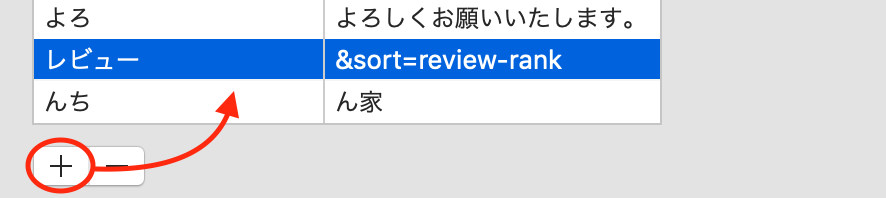
すると予測変換で現れてくれるようになります!
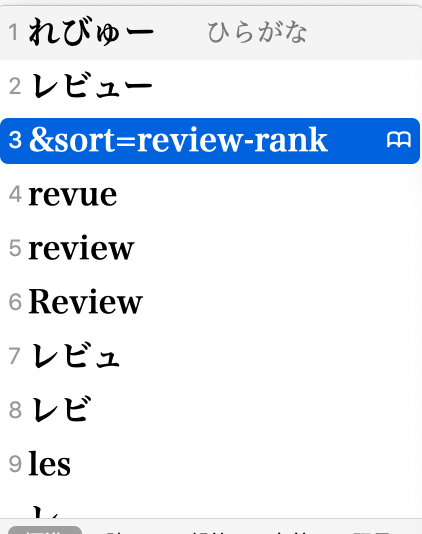

まとめ
・Amazonのコマンド並べ替えは便利
・よく使うやつは辞書登録!
・安室ちゃんまじで女神

輸入ビジネス×情報発信でいつでも旅できるライフスタイルへ

2017年当初、
「安室ちゃんのライブに平日の地方でも全部いきたい!」っていう願望のため、名もなき新卒社員だった僕は副業で輸入ビジネスを始めました。
そして現在、僕は輸入ビジネスと情報発信という、二つの収入源を組み合わせることで会社にもいかずに、いつでもどこでも個人で稼げる仕組みを構築しました。

その軌跡は、僕のメール講座で無料で公開しています。
ブログに書いてない輸入情報や、僕が月に50万円を稼いでる欧米輸入ビジネスのメソッドもメール講座で無料配信してます。
今なら初心者でも開始2ヶ月で月利10万円を達成するための一人起業のための教材『Compass』も登録と同時に無料プレゼント中です。
全部無料なのでお気軽にご登録ください(^^)
少しでもこの記事があなたの自由なライフスタイルにつながることを祈ってます。
↓登録はこちらからもできます↓
それでは、最後まで読んでくださり誠にありがとうございました(^^)
合わせて読みたい記事
また次の記事でお会いしましょう!
https://daiki738.com/wp-content/uploads/2019/12/スクリーンショット-2019-12-21-0.51.33.png















